这篇文章主要介绍了win10电脑使用蓝牙鼠标卡顿如何解决的相关知识,内容详细易懂,操作简单快捷,具有一定借鉴价值,相信大家阅读完这篇win10电脑使用蓝牙鼠标卡顿如何解决文章都会有所收获,下面我们一起来看看吧。
具体的步骤如下:
1、点击开始菜单,选择设备管理器。

2、再点击蓝牙展开,双击打开每一个子项。
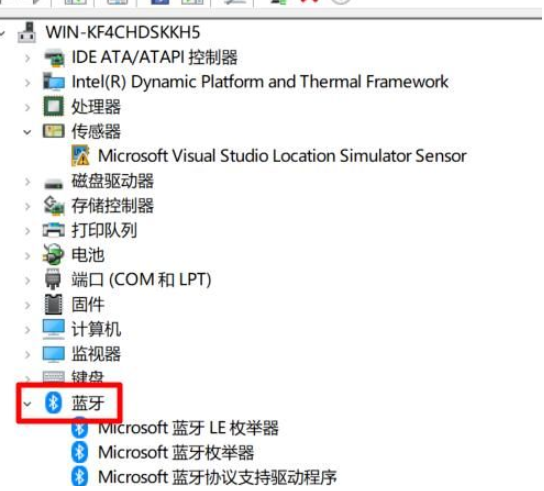
3、在弹出的窗口中切换为电源管理,取消勾选允许计算机关闭此设备以节约电源(A),点击确定。

4、之后再点击网络适配器,再次双击打开每一个子项,执行上述操作。
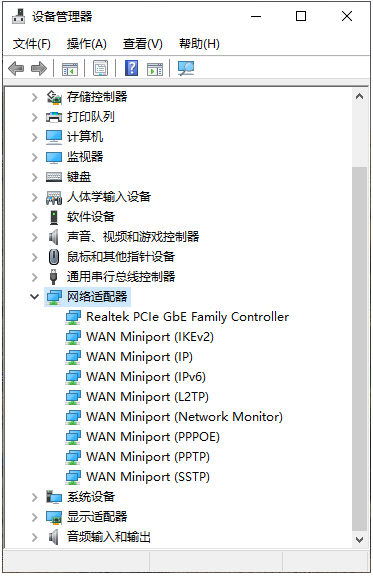
5、点击人体学输入设备,双击打开每一个子项,若有电源管理选项就点击,取消勾选允许计算机关闭此设备以节约电源选项并选中允许此设备唤醒计算机,点击确定。
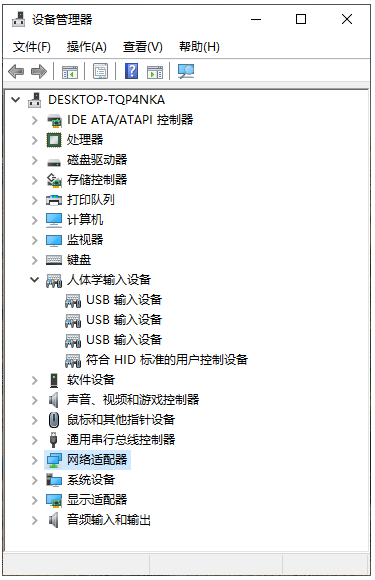

6、接着再点击鼠标和其他指针设备和通用串行总线控制器下列出的设备,执行上述操作即可。
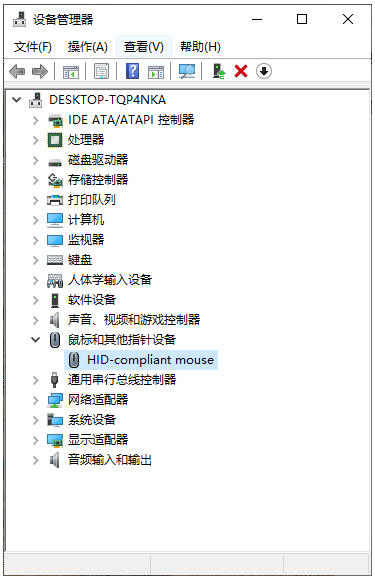
7、另外无线鼠标最容易受USB3.0的干扰,最好不要插在USB3.0接口上使用,把无线鼠标插到电脑的USB2.0接口使用就能让无线鼠标更稳定。
关于“win10电脑使用蓝牙鼠标卡顿如何解决”这篇文章的内容就介绍到这里,感谢各位的阅读!相信大家对“win10电脑使用蓝牙鼠标卡顿如何解决”知识都有一定的了解,大家如果还想学习更多知识,欢迎关注行业资讯频道。
推荐阅读:Win10电脑蓝牙耳机卡顿如何解决






发表评论 取消回复